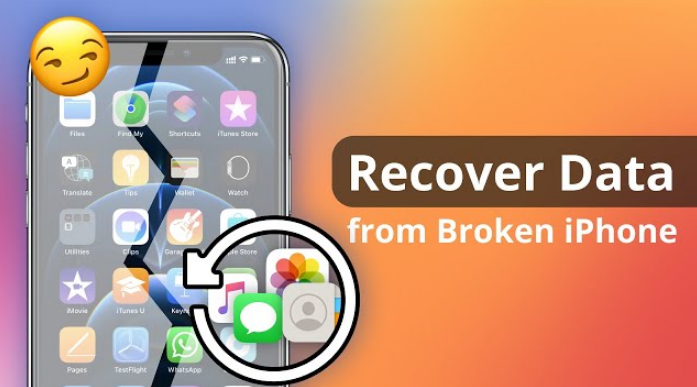
"Il mio iPhone è morto e non si accende affatto. È possibile recuperare le foto da un iPhone morto?"
"Quando sono stato investito da una scrivania, il mio iPhone si è rotto con lo schermo rotto/danneggiato. Esiste uno strumento per il recupero dei dati di un iPhone danneggiato?"
"Lo schermo del mio iPhone era rotto e volevo togliere le foto dal telefono. Tuttavia, quando ho collegato l'iPhone a un computer, mi è stato detto che devo fidarmi del computer su iPhone. Come posso fidarmi del computer su iPhone con schermo rotto?"
Ecco i problemi di alcune persone. Come risolverlo?
Ci sono molti utenti con problemi di telefono con schermo rotto, danneggiato dall'acqua, bloccato o guasto: come recuperare i dati di un iPhone rotto, in particolare con schermo rotto/danneggiato. Sembra piuttosto impegnativo perché possono sbloccare o accendere l'iPhone. Se riesci ad accedere ad alcune parti dello schermo, puoi accedere ai tuoi dati e spostarli su un nuovo dispositivo in modo da poter continuare a lavorare. Tuttavia, se l'intero schermo è danneggiato, non è possibile utilizzare il dispositivo per recuperare i dati.
Per quanto difficile possa essere, ci sono ancora possibilità di recuperare i dati da un iPhone rotto prima di inviarlo in riparazione purché si disponga dello strumento giusto per il recupero dati di un iPhone rotto.
Catalogare:
- 1.Estrai/recupera i dati dal tuo iPhone rotto con schermo rotto/danneggiato.
- 2.Recupera i dati dall'iPhone rotto con il computer.
- 3.Recupera i dati dall'iPhone rotto con il backup iCloud.
- 4.Recupera direttamente i dati dall'iPhone rotto.
- 5.Ricevi aiuto dal team ufficiale dell'iPhone.
1.Estrai/recupera i dati dal tuo iPhone rotto con schermo rotto/danneggiato.
Se esegui costantemente il backup del tuo iPhone con alcune applicazioni ufficiali e hai l'ultimo backup disponibile creato su iTunes, hai già tutti i tuoi dati con te. Tutto quello che devi fare è estrarre i dati dai backup e dovresti essere in grado di accedere ai file che pensavi di aver perso quando hai danneggiato il tuo iPhone.
C'è però un problema qui: l'applicazione non ti consentirà di estrarre singoli file da un backup. Se devi farlo, ti rivolgerai a un software di estrazione di backup di terze parti che può aiutarti a estrarre file dal tuo iPhone rotto.
Se non desideri utilizzare software di terze parti, hai comunque un'opzione a tua disposizione. Richiede che tu abbia un altro dispositivo IOS e quello che farai è ripristinare i backup dell'iPhone rotto sull'altro iPhone. In questo modo avrai accesso ai dati del tuo iPhone rotto.
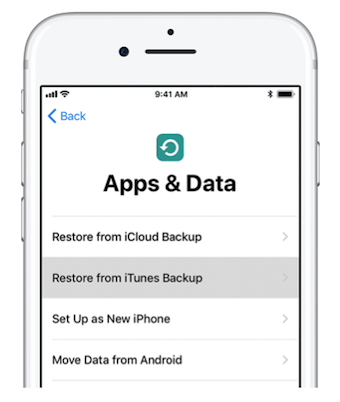
Nota:
1.Ricorda di ripristinare l'altro tuo iPhone e di configurarlo da zero perché hai eseguito il backup dei file.
2.Quando ti viene chiesto se desideri ripristinare i dati, scegli l'opzione che dice ripristina dal backup e segui le istruzioni visualizzate sullo schermo.
2.Recupera i dati dall'iPhone rotto con il computer.
Anche recuperare i dati dal tuo iPhone rotto utilizzando il computer è un vecchio modo. Per gli utenti Windows o Mac puoi recuperare facilmente i dati dall'iPhone rotto con il computer. Basta seguire i passaggi seguenti.
Passaggio 1: apri il "Finder" sul tuo Mac o computer. Oppure puoi aprire iTunes su un Mac.
Passaggio 2: collega il tuo iPhone al computer con un cavo USB. Una volta connesso, seleziona il tuo iPhone quando appare nella finestra del Finder o in iTunes. Seleziona il pulsante "Ripristina backup".
Passaggio 3: esamina i dati di ciascun backup e scegli quello più rilevante. Puoi fare clic su "Ripristina" e attendere il completamento del processo di ripristino.
Nota: se richiesto, inserisci la password per il backup crittografato. Sii paziente e attendi il completamento del processo di ripristino.
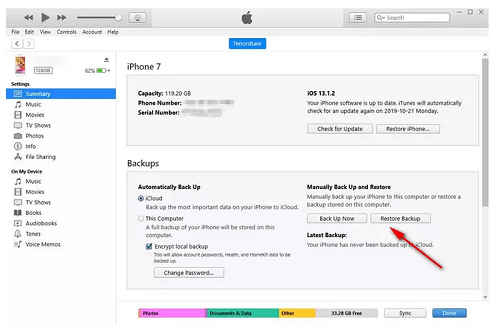
3.Recupera i dati dall'iPhone rotto con il backup iCloud.
Il backup di iCloud è un buon modo per aiutarti a recuperare i tuoi dati. Se stavi sincronizzando il tuo iPhone con iCloud prima che si danneggiasse, hai tutti i tuoi dati archiviati su iCloud e tutto ciò di cui hai bisogno è un altro dispositivo IOS dove puoi ripristinare i dati e accedervi. Quanto segue ti mostrerà come fare.
Passaggio 1: cancella il tuo iPhone se è già stato configurato. Puoi farlo andando su "Impostazioni" e successivamente su "Generale", reimpostare e fare clic su "Cancella tutto il contenuto e le impostazioni".
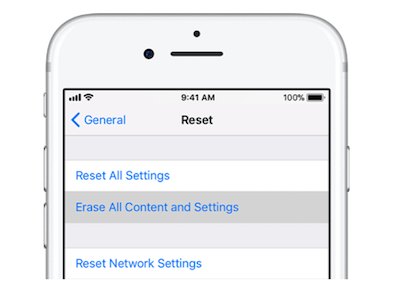
Passaggio 2: dopo aver inizializzato il dispositivo, configuralo da zero. Subito dopo la schermata WI-FI, ti verrà chiesto se desideri ripristinare i dati. Scegli l'opzione che dice "Ripristina da backup iCloud".
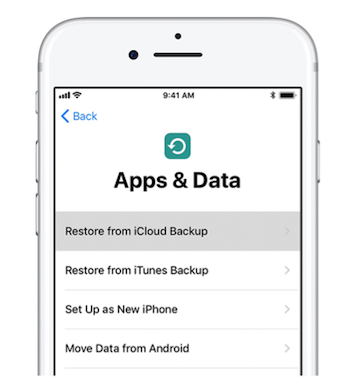
Passaggio 3: accedi al tuo account iCloud e dovresti essere in grado di ripristinare il backup iCloud dell'iPhone rotto sull'altro iPhone. Avrai quindi accesso a tutti i dati del tuo iPhone rotto.
4.Recupera direttamente i dati dall'iPhone rotto.
Potresti chiederti se puoi recuperare direttamente i dati da un iPhone rotto. Essendo uno strumento di recupero dati professionale, fornisce una soluzione efficiente per recuperare i dati direttamente dal tuo iPhone anche se è rotto. Ma devi connettere il tuo iPhone rotto e utilizzare il telefono mentre estrai i file dai backup di iPhone. Per gli utenti che non hanno effettuato un backup con iTunes o iCloud, ecco due scelte per te. Uno sta effettuando un nuovo backup del tuo iPhone rotto e ripristinandolo dal backup. L'altro è recuperare i dati dal dispositivo rotto senza backup una volta che iPhone Data Recovery è in grado di rilevare i tuoi dati.
Passo 1: Scarica iPhone Data Recovery sul computer e seleziona "Ripristina da dispositivo IOS".

Passaggio 2: quindi collega il sistema e il tuo iPhone utilizzando un cavo USB.
Suggerimenti: se non esegui il debug del cavo USB, il tuo iPhone non verrà rilevato. Quindi vai a farlo prima della connessione.

Passaggio 3: Una volta connesso, fai clic su "Avvia scansione" e i dati del tuo iPhone verranno scansionati.
Suggerimenti: per la scansione dei dati è disponibile la modalità di scansione rapida e la modalità di scansione profonda. Puoi sentirti libero di scegliere ciò che ti piace.

Passo 4: Al termine della scansione verranno visualizzati i tuoi dati e potrai visualizzare in anteprima ciò che desideri recuperare e inserirlo nell'elenco. Infine puoi fare clic su "Ripristina sul dispositivo".

5.Ricevi aiuto dal team ufficiale dell'iPhone.
Se il tuo iPhone è gravemente danneggiato e non si collega al computer. Non hai altra scelta che cercare l'aiuto dell'Apple Store. Il team Apple controllerà il dispositivo per te e ti fornirà indicazioni. Quindi ci sono eventuali possibilità di recupero dei dati, il team dovrebbe essere in grado di farti sapere e adotterà le azioni significative per garantire il recupero dei dati.
Conclusione
La nostra guida sopra su come recuperare i dati del tuo iPhone rotto ti aiuterà sicuramente a recuperare i tuoi dati anche se li hai salvati su un iPhone danneggiato. È possibile recuperare i dati ma allo stesso tempo non è così facile. Puoi sempre provare alcuni metodi e potrebbe funzionare. Ma iPhone Data Recovery sarebbe il migliore per te.





